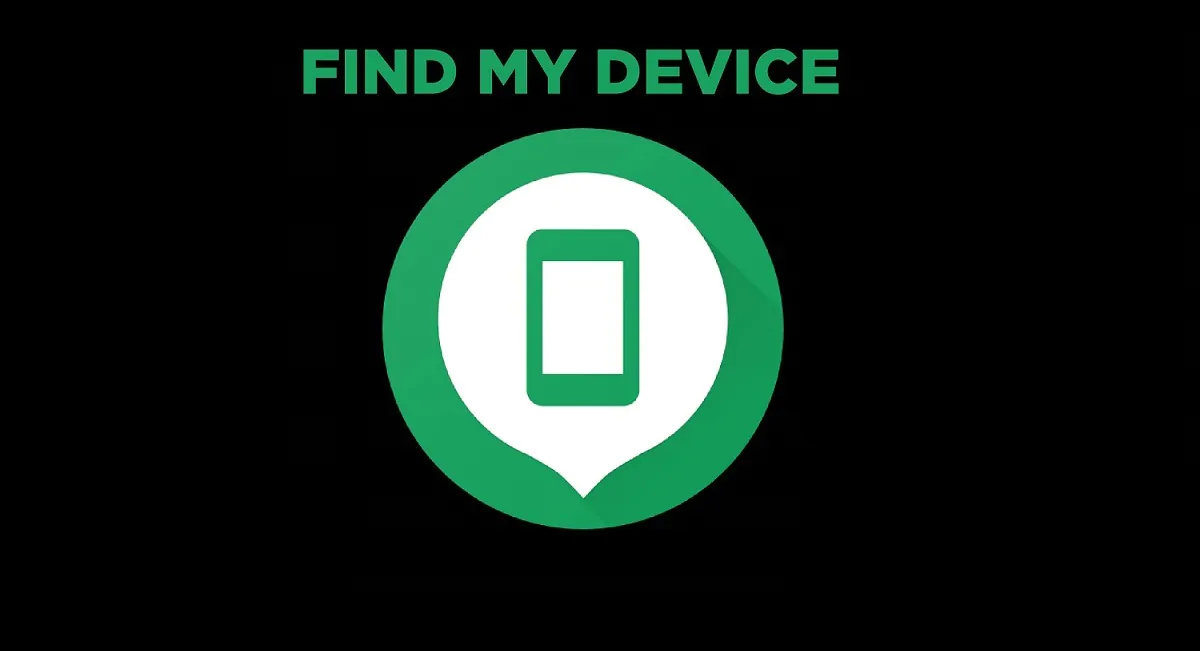
Monet meistä ovat kohdanneet älypuhelimen puuttumisen ongelman, kun näytti siltä, että se oli käsillä vähän aikaa sitten, emmekä yhtäkkiä löydä sitä, eikö niin? Elämässä on tietysti erilaisia tapauksia ja ääriään myöten henkilötiedoilla täytetty suosikkiälypuhelimesi voi kadota eri syistä, esimerkiksi triviaalien varkauksien lisäksi se voi yksinkertaisesti unohtua kahvilaan. iOS "pakkauksesta" sisältää "Find iPhone/iPad" -palvelun, mutta kaikki eivät käytä iDevice-laitetta. Ja mitä Google tarjoaa tässä tapauksessa Android OS?
Itse palvelu sisältyy yleensä Google Apps -sovelluspakettiin, joka on valmiiksi asennettuna "pakkauksesta" mihin tahansa Android- älypuhelimet, joten tarkista ennen asennusta "Etsi laite" -sovellus laitteen ylläpitäjistä (Asetukset/Turvallisuus/Järjestelmänvalvojat).
Jos palvelu on jo asennettu ja laitteella on järjestelmänvalvojan oikeudet, sovellusta ei tarvitse asentaa tämän puhelimen etsimiseen.
Mutta löytääksesi toisen laitteen ohjelman käyttöliittymän kautta, sinun on asennettava Find My Device -sovellus Google Playsta.
Siirry ensin Play Marketiin ja asenna ohjelma Etsi laite:
Seuraavaksi palvelu tarjoaa kirjautumisen Google-tilille, kun taas voit kirjautua sisään vieraana, jos etsit laitettasi jonkun toisen puhelimesta.
Valtuutuksen jälkeen saamme ohjauspaneelin laitteelle/laitteille (riippuen kuinka monta gadgetia on päällä Android linkitetty Google-tiliisi).
Pääasia, että palvelu toimii, on laitteella ja ohjelmistosovelluksella on pääsy Internetiin, ja ohjattava laite on päällä.
Jos olet asentanut laitteellesi ohjelmistosovelluksen, jota haluat hallita myöhemmin katoamisen varalta, meidän on annettava sille laitteen järjestelmänvalvojan oikeudet asennuksen ja sovelluksen liittämisen jälkeen tiliisi.
Siinä kaikki, Find My Device -ohjelmistosovelluksen asennus on valmis.
Tehdään vielä kerran yhteenveto ja määritetään toimintojen menettely ohjelmistosovelluksen kanssa Android. Jos sinun on löydettävä puuttuva laite - asenna ohjelma mihin tahansa muuhun älypuhelimeen tai tablettiin, käy läpi valtuutus ja suorita haku, jos tarvitset palvelua tietyn gadgetin löytämiseen - asenna sovellus, myönnä järjestelmänvalvojan oikeudet ja käy valtuutus uudelleen .
Kun palvelu on alkanut toimia älypuhelimellasi tai tabletillasi, meillä on mahdollisuus seurata kadonneen laitteen sijaintia yksinkertaisesti ja visuaalisesti. Tätä varten sinun on mentävä osoitteeseen Play Market, kirjaudu uudelleen Google-tiliisi, valitse "Asetukset->Etsi laite:".
Sen jälkeen meidät kutsutaan jälleen valtuutukseen:
Soooo…. Nyt meillä on laitteen ohjauspaneeli:
Kaikki on sama kuin yllä olevassa ohjelmistosovelluksessa. Sinulla on mahdollisuus:
Siinä kaikki, toivottavasti lyhyt oppaani auttaa sinua saamaan kadonneen tai varastetun laitteesi takaisin. Mutta silti on parempi, jos mahdollista, pitää gadget mukanasi kuin etsiä sitä kiihkeästi myöhemmin.
Jätä vastaus